
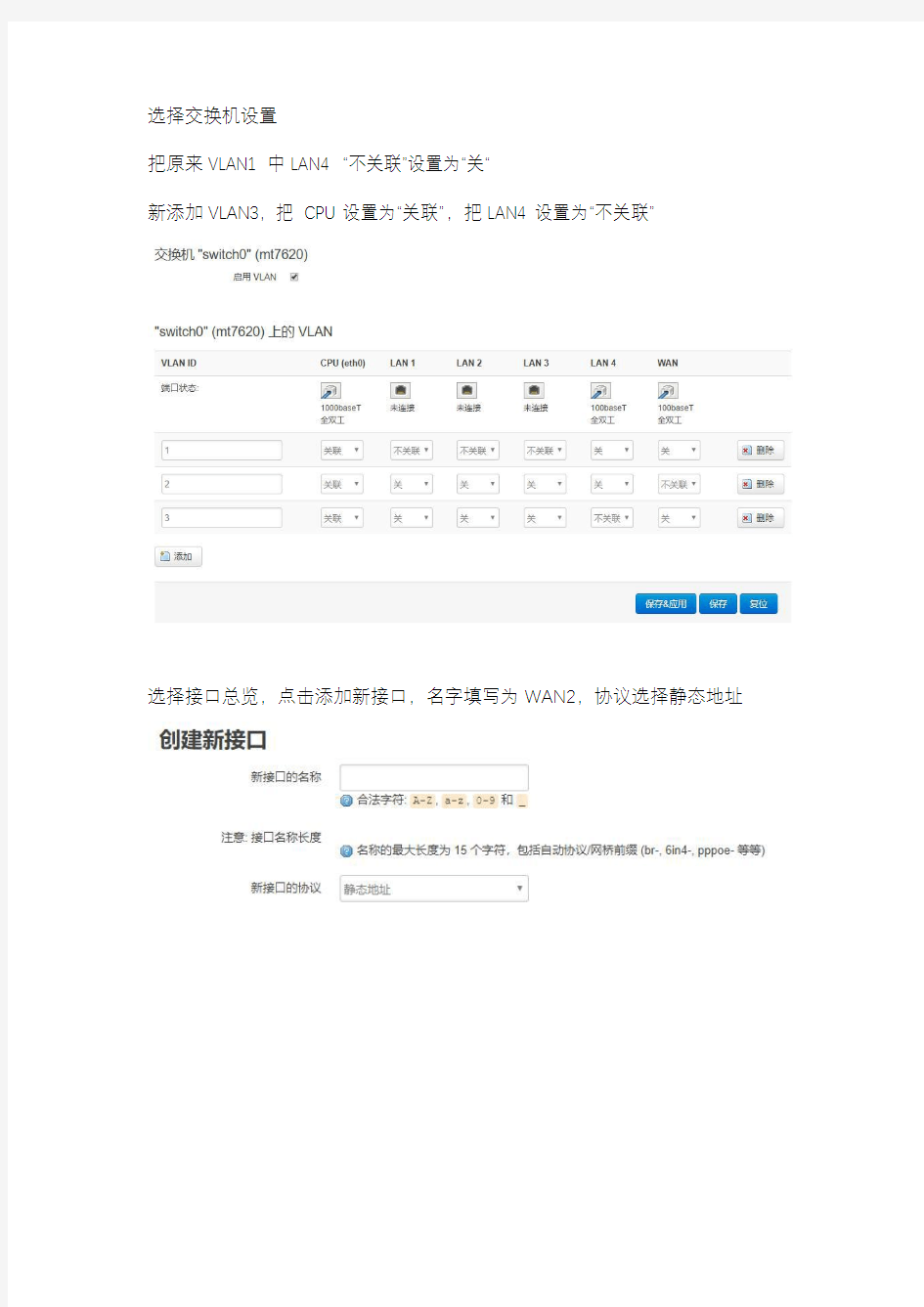
OpenWrt实现双WAN口设置
2018.09by JASON
在网上买个能刷OpenWrt的路由器,一百元以内就能买到,为了小巧买了个迷你型的,比信用卡还小,只有两个网口,一个WAN口,一个LAN口,现在要把LAN口改成WAN2口,变成双WAN口,实现同时接入外网和内网。
开始我刷了OpenWrt的最新版本,openwrt-18.06.0-ramips,摆渡了很多教程,折腾了两天都没成功,就怀疑路由器有问题,因为这款路由器只有两个网口,可能必须要留一个LAN口才行,但还是不死心,想换换固件再试试,在官网下载了一个低版本的固件lede-17.01.6-ramips,这可能是OpenWrt和lede合并之前的最终版本,刷完固件后还是按照原来的方法设置,终于成功了,看来还是新固件不稳定,具体设置步骤如下:
路由器和固件版本
选择交换机设置
把原来VLAN1中LAN4“不关联”设置为“关“
新添加VLAN3,把CPU设置为“关联”,把LAN4设置为“不关联”
选择接口总览,点击添加新接口,名字填写为WAN2,协议选择静态地址
协议选择静态地址,输入IP地址,子网掩码,网关,DNS服务器地址
物理设置,接口选择“交换机VLAN:eth0.3(wan2)”
防火墙设置,选择wan
高级设置,使用网关跃点输入20(默认是0)
最后设置静态路由,wan为默认路由,wan2为内网路由
把WAN口接外网,把WAN2接内网,现在内外网都可以访问了。